excel是很多小伙伴都喜欢使用的一款表格文档编辑程序,在这款程序中,我们可以使用其中的工具来解决表格文档编辑过程中遇到的各种问题。有的小伙伴在使用Excel程序对表格文档进行编辑的过程中想要更改表格中图片的纵横比,这时我们只需要点击图片,然后在图片格式的子工具栏中找到裁剪工具,点击打开裁剪工具之后,我们在下拉列表中打开纵横比选项,最后在子菜单列表中选择一个自己需要的纵横比即可。有的小伙伴可能不清楚具体的操作方法,接下来小编就来和大家分享一下Excel表格调整图片纵横比的方法。
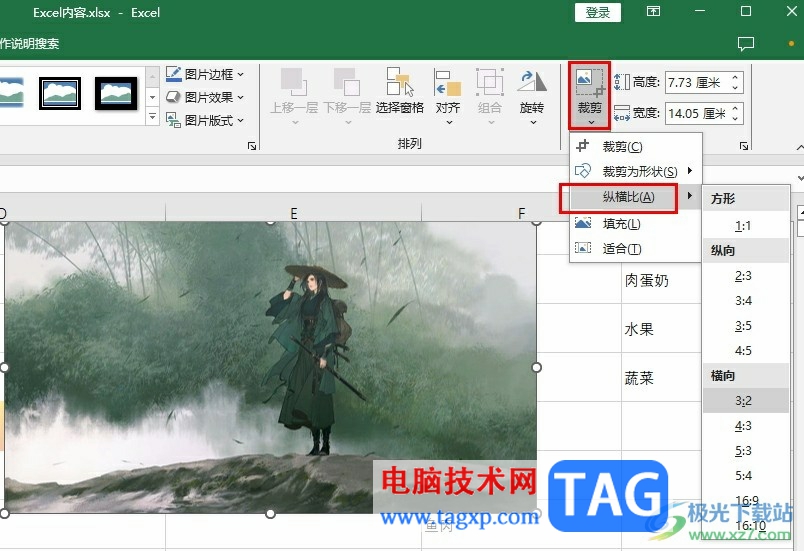
1、第一步,我们在电脑中右键单击一个表格文档,然后先点击打开方式选项,再选择Excel选项
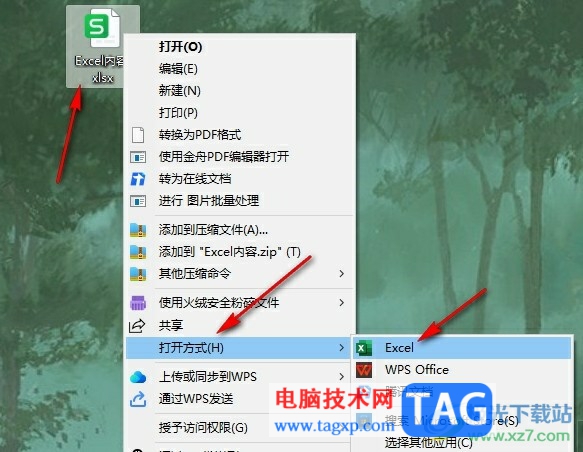
2、第二步,进入Excel页面之后,我们先点击打开工具栏中的插入工具,然后在子工具栏中打开图片工具
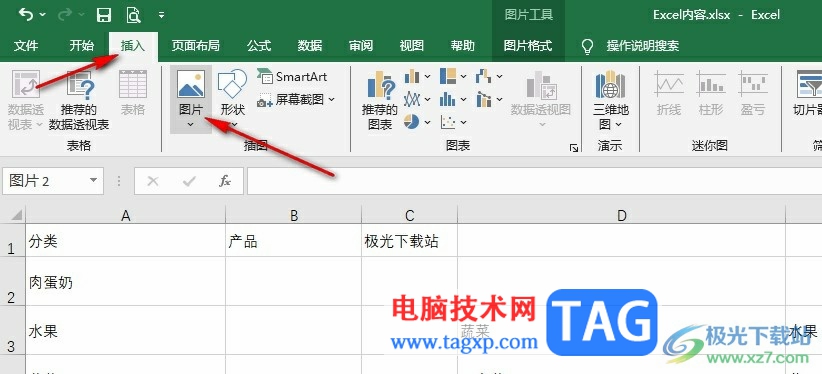
3、第三步,我们将文件夹中准备好的图片插入表格中,然后点击图片格式工具
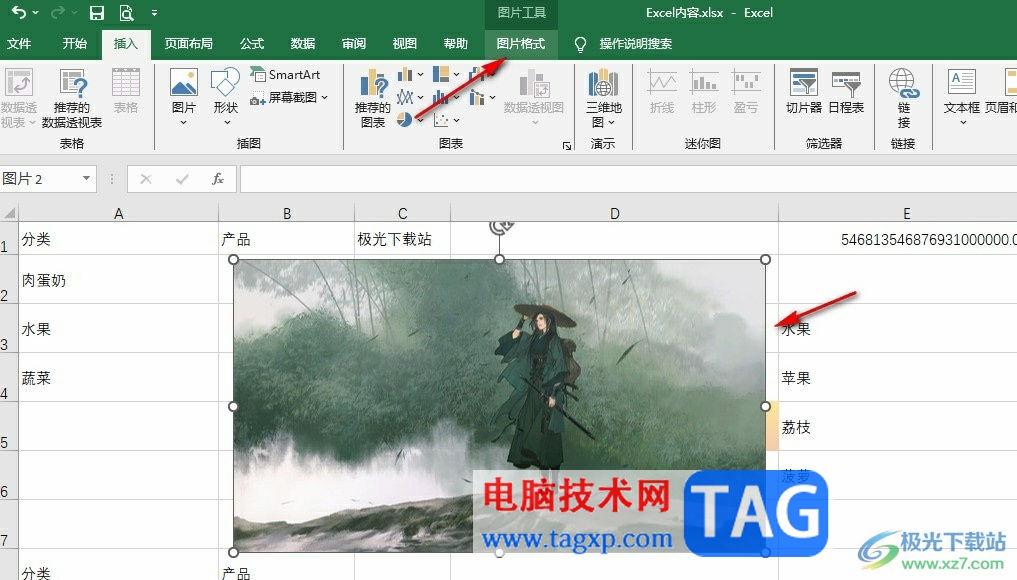
4、第四步,在图片格式的子工具栏中,我们打开裁剪工具,然后在下拉列表中点击选择“纵横比”选项
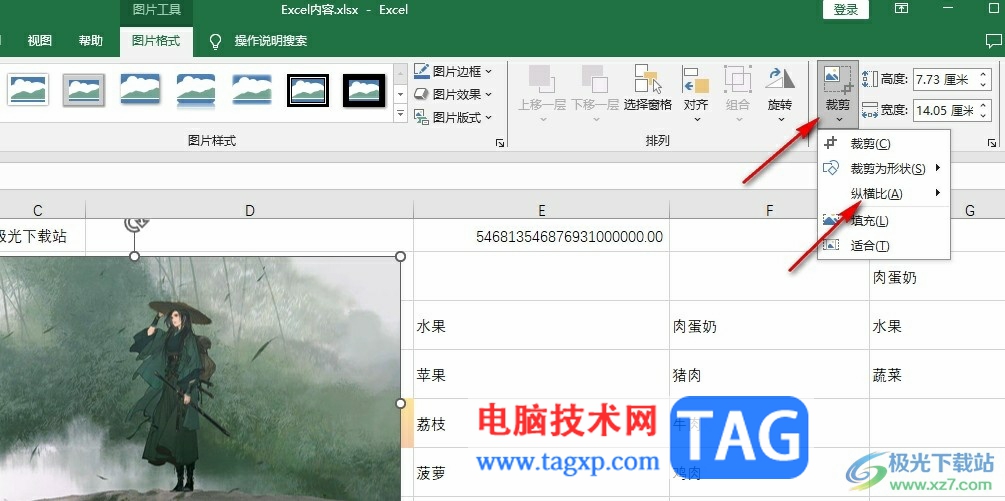
5、第五步,点击纵横比选项之后,我们在子菜单列表中选择一个自己需要的图片纵横比即可
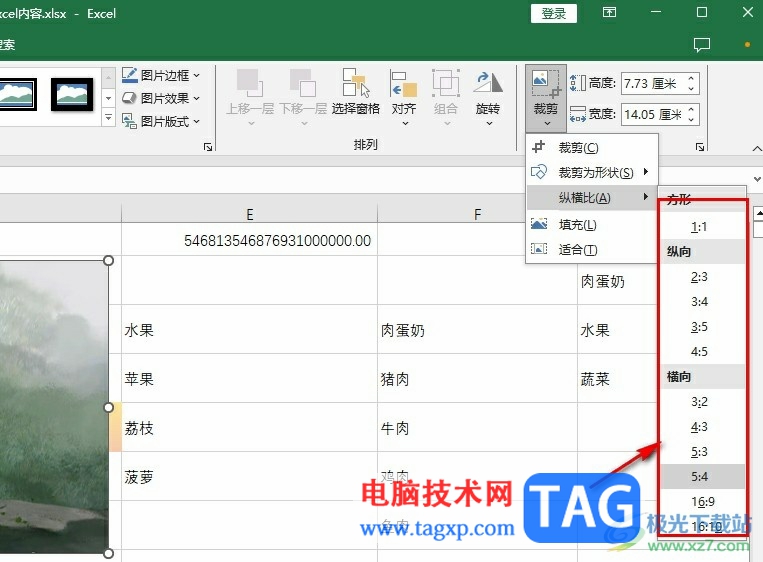
以上就是小编整理总结出的关于Excel表格调整图片纵横比的方法,我们在Excel中插入一张图片,然后点击图片,再在图片格式的子工具栏中打开裁剪工具,接着在下拉列表中打开纵横比选选项,最后在子菜单列表中选择一个自己需要的纵横比即可,感兴趣的小伙伴快去试试吧。
 如何保护智能家居设备安全:智能家居设
如何保护智能家居设备安全:智能家居设
智能家居设备带来了便捷与现代化生活,但其网络安全风险也是......
 libreoffice在图片下方添加编号的方法
libreoffice在图片下方添加编号的方法
libreoffice是一款可以和office以及WPS想媲美的办公软件,它的功能......
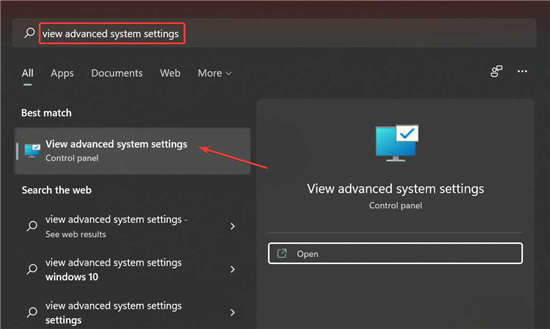 如何在Windows11中增加虚拟内存(页面文件
如何在Windows11中增加虚拟内存(页面文件
如何在Windows11中增加虚拟内存(页面文件) 如果您在运行高端应用......
 USB驱动故障常见问题分析如何修复USB驱动
USB驱动故障常见问题分析如何修复USB驱动
USB驱动故障是现代计算机使用中最常见的困扰之一,这个问题不......
 win10电源高性能怎么设置
win10电源高性能怎么设置
在使用win10系统的时候,很多的用户们表示电脑性能不佳,想要......
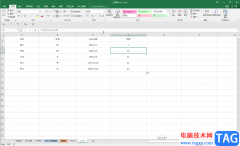
Excel表格是很多小伙伴都在使用的一款办公软件,在其中我们可以使用各种专业功能对数据进行专业化编辑处理。如果我们需要在Excel表格中按照日期进行排序,小伙伴们知道具体该如何进行操...

很多小伙伴在使用Excel编辑表格文档时,经常会需要根据表格内容来制作图表,对于图表的编辑,为了让图表信息更加详细,很多小伙伴都会选择给图表添加上坐标轴标题。在Excel中给图表设置...
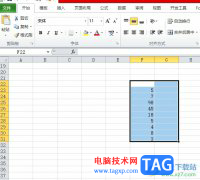
excel软件是大部分用户在日常的工作中经常接触的一款办公软件,这是一款专门用来编辑表格文件的工具,为用户带来了不少的好处和体验,在excel软件中的功能可以帮助用户有效避免许多重复...

在Excel表格这款软件中编辑和处理数据时,我们有时候会需要在数据前面或者后面添加统一的内容,比如我们有时候会需要在数据前面添加统一的符号,或者在数据后面添加固定的单位文字等等...

小伙伴们你们知道excel表格怎么随机生成100道加法算术题呢?今天小编很乐意与大家分享excel表格怎么随机生成100道加法算术题的技巧,感兴趣的可以来了解了解哦。...

excel软件众所周知是一款专门用来编辑表格文件的软件,可以让用户避免许多的重复复杂的步骤,帮助用户简单快速的完成表格数据信息的录入和计算,因此excel软件成为了用户编辑表格的首选...

Excel怎样绘制二维折线图 Excel绘制二维折线图步骤,Excel怎样绘制二维折线图 Excel绘制二维折线图步骤 Excel表格,作为一款办公必备软件,相信很多人都需要掌握。哪么大家知道怎么绘制Excel绘制...

很多小伙伴之所以选择使用Excel程序,就是因为这款程序中的功能十分的丰富,并且操作简单,可以满足我们对于表格编辑的各种需求。在编辑表格的过程中,我们经常会遇到大量的数据需要进...
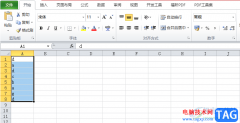
excel软件作为一款专业处理表格文件的办公软件,给用户带来了许多的便利,并且深受用户的喜欢,当用户在使用这款办公软件时,可以找到相关的功能来解决表格的编辑问题,这样能够避免许...

Excel表格是很多小伙伴都在使用的一款软件,在其中我们可以插入各种图表,帮助我们更好地进行数据的分析和处理。如果我们在Excel表格中插入图表后,希望更改图表的颜色,小伙伴们知道具...

Excel表格是一款非常好用的数据处理软件,很多小伙伴都在使用。如果我们需要在Excel表格中插入超链接跳转到其他表格,小伙伴们知道具体该如何进行操作吗,其实操作方法是非常简单的,只...
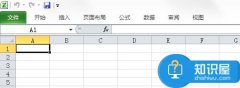
Win7系统Excel菜单栏不见了怎么办 Win7系统Excel菜单栏不见了解决办法 Excel是我们在日常工作中经常会用到的一款办公软件,不过最近有一位Win7系统用户在使用Excel软件的时候发现,上方的菜单栏...
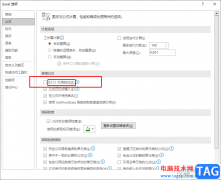
Excel是一款功能十分丰富的表格文档编辑程序,它可以满足我们对于表格编辑的各种需求,在编辑的过程中,当表格文档出现了问题,我们也可以使用Excel中的功能来进行解决。有的小伙伴在使...

excel作为一款专业的表格编辑软件,让用户简单轻松的整理好表格数据信息,在excel软件中的功能帮助下,用户在编辑表格的过程中,可以有效避免许多重复且复杂的操作过程,因此excel软件收获...
1.快速选中全部工作表 右键单击工作窗口下面的工作表标签,在弹出的菜单中选择选定全部工作表命令即可()。 2.快速启动Excel 如果想在启动系统自动运行Excel,可以这样操作: 1.双击...